11 tapaa ripustaa iPhone
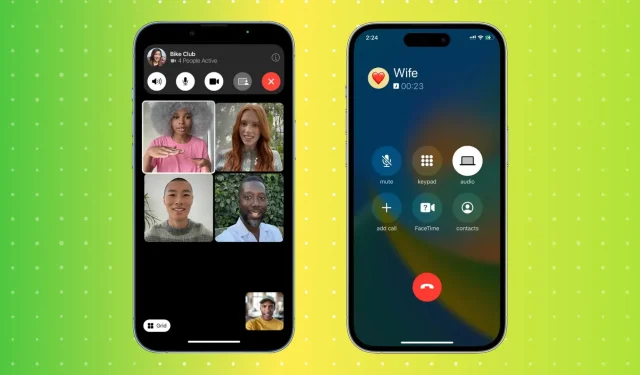
Oletko lopettanut puhumisen iPhonellasi? Voit lopettaa puhelun jollakin näistä 11 tavasta. Huomaa, että ne toimivat sekä tavallisissa operaattoripuheluissa että FaceTime-puheluissa. Jotkut niistä toimivat myös VoIP-sovellusten, kuten WhatsApp, Viber, Skype, Zoom, Google Duo jne., kautta soitettujen puhelujen katkaisemisessa.
Tiedän, että sinä tiedät sen!
Voit lopettaa puhelun painamalla isoa punaista painiketta puhelunäytössä. Jos et ole puhelunäytössä, napauta ensin vihreää pilleriä iPhonen näytön vasemmassa yläkulmassa. iPhone 14 Prossa ja 14 Pro Maxissa napauta vihreää puhelinkuvaketta Dynamic Islandissa.
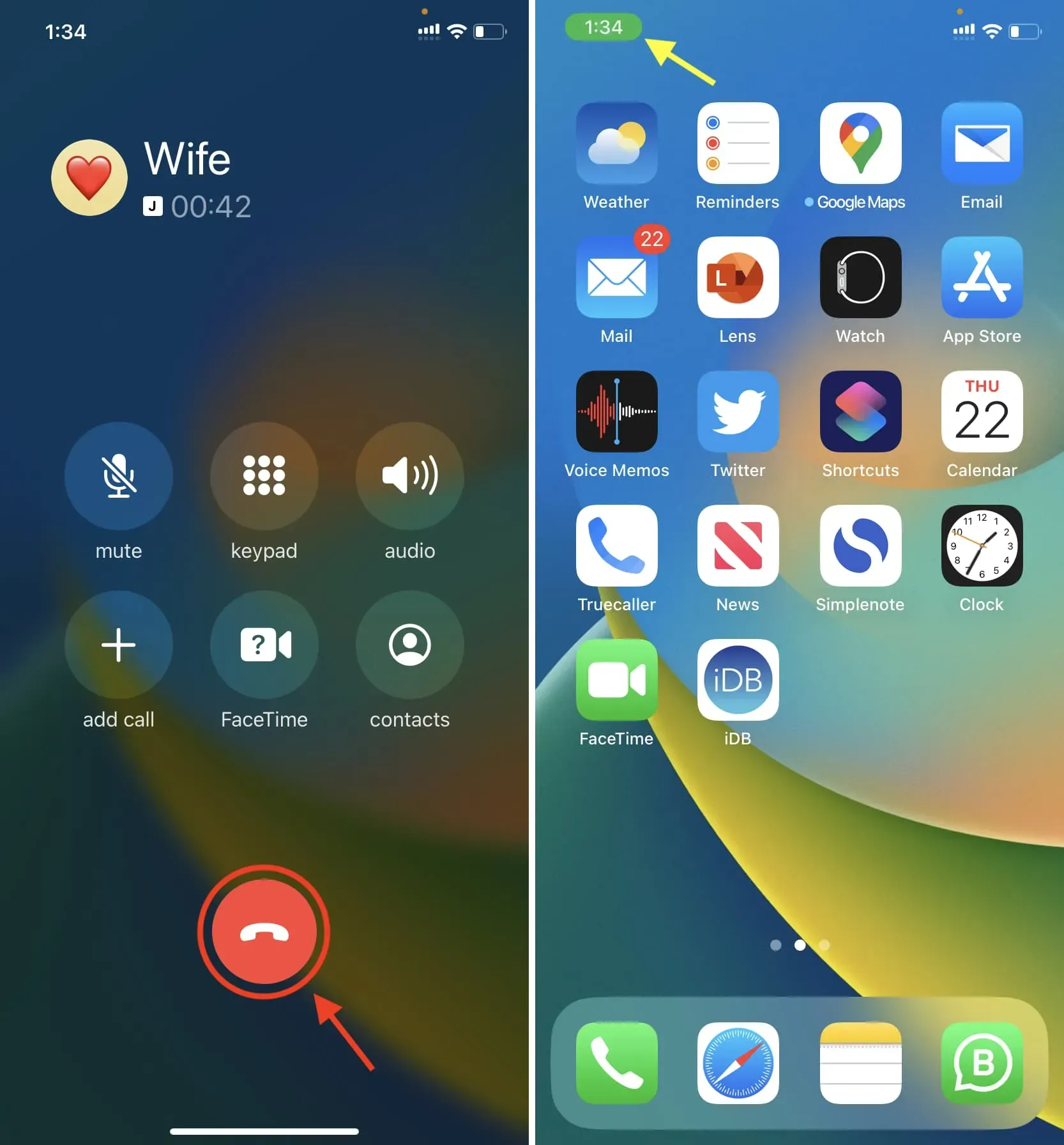
Lyhyen ajan (kunnes lukitset iPhonesi tai käytät kosketusnäyttöä) saatat nähdä myös punaisen painikkeen pienessä puhelubannerissa, joka roikkuu näytön yläreunasta.
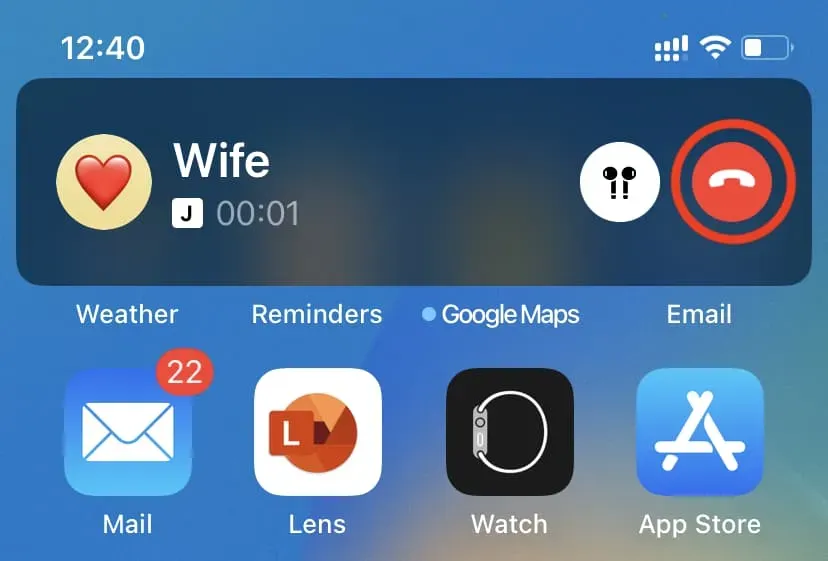
2. Lopeta puhelu napauttamalla ja pitämällä dynaamista saarta.
Kun käytät puhelua iPhone 14 Prolla tai iPhone 14 Pro Maxilla, kosketa pitkään Dynamic Islandia saadaksesi pienoispuhelunäytön näkyviin. Paina tästä punaista painiketta lopettaaksesi puhelun.
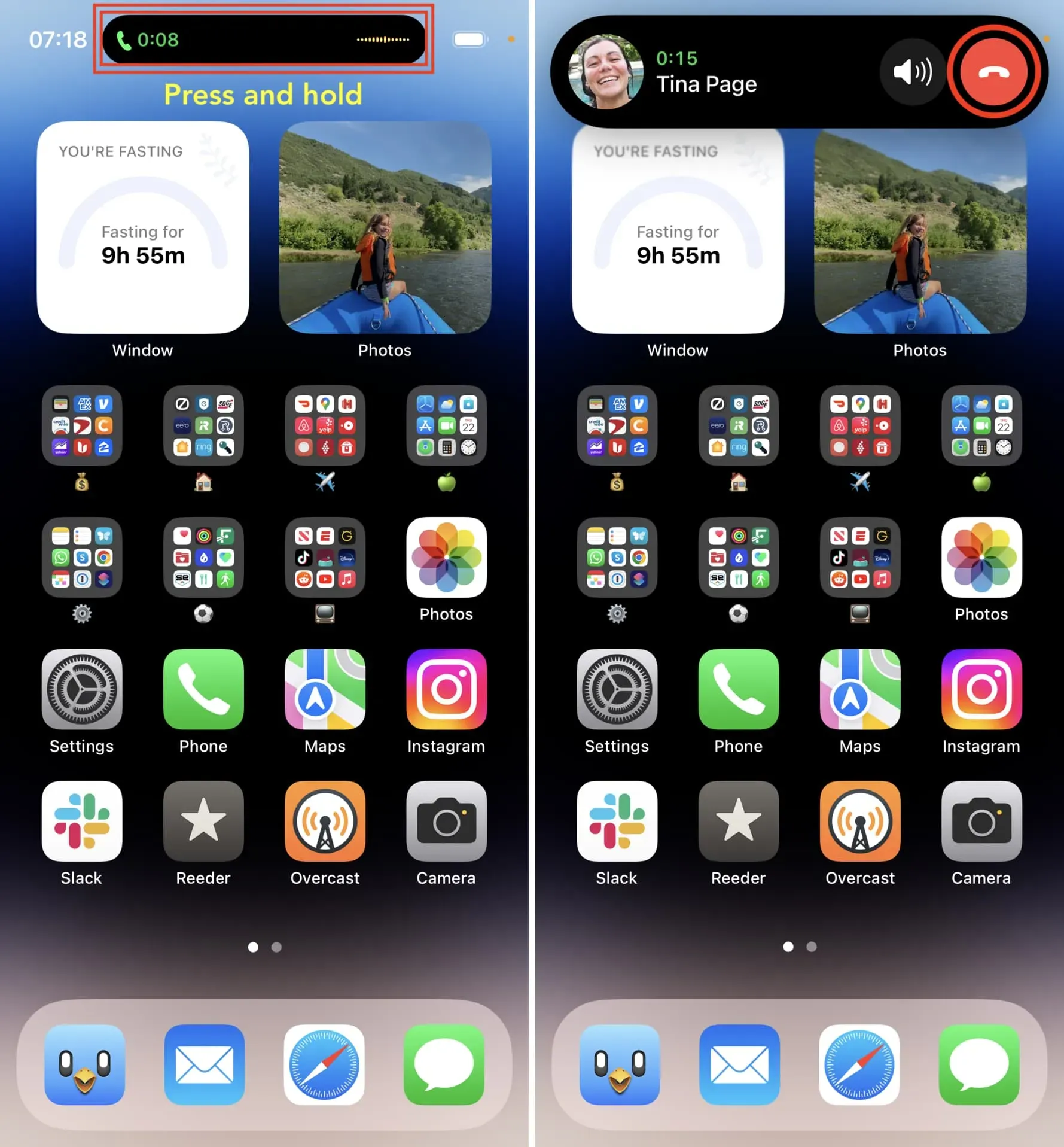
Huomautus. Kuten yllä olevassa ensimmäisessä menetelmässä mainittiin, jos napautat puhelinkuvaketta Dynamic Islandin sisällä, palaat puhelun päänäyttöön.
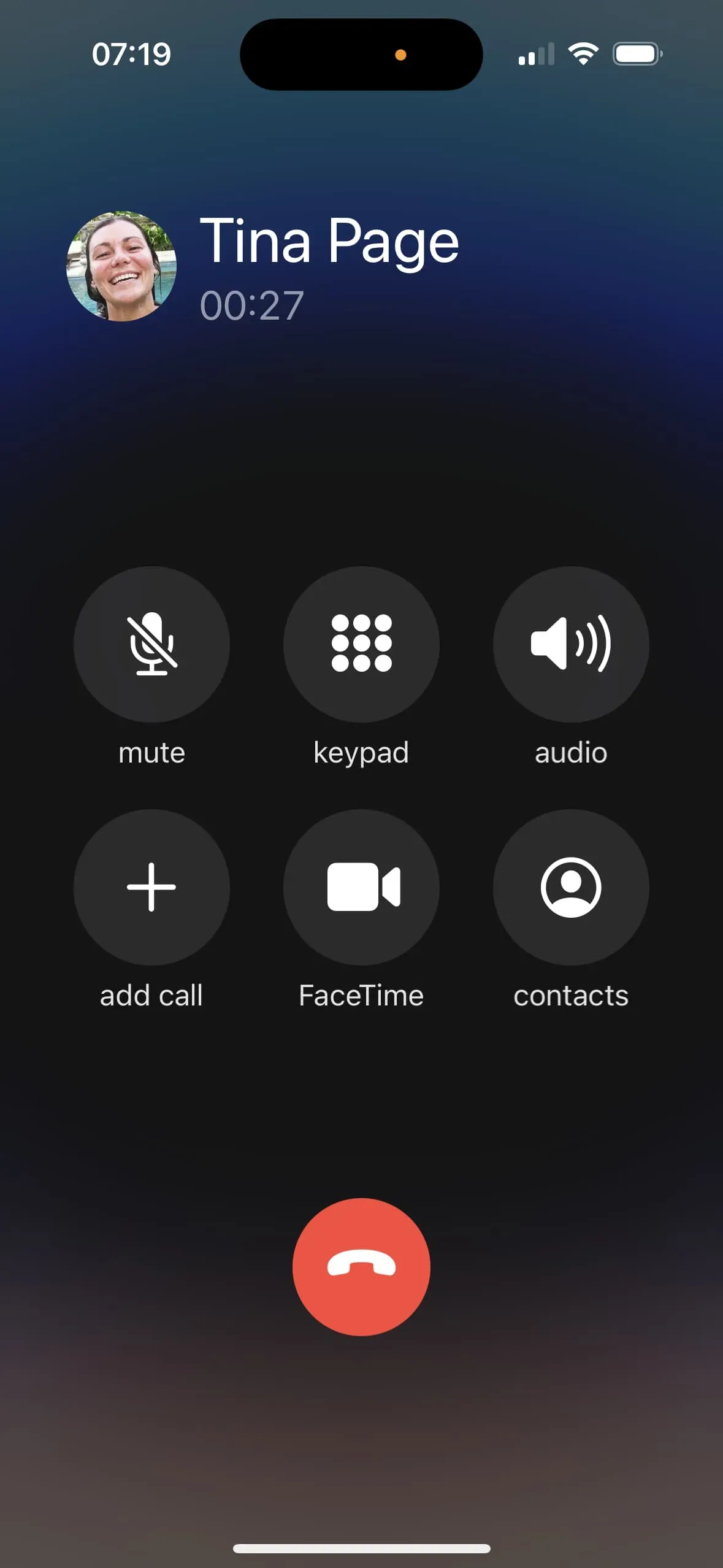
Kun olet puhelun aikana, paina sivupainiketta kerran ja puhelu päättyy.
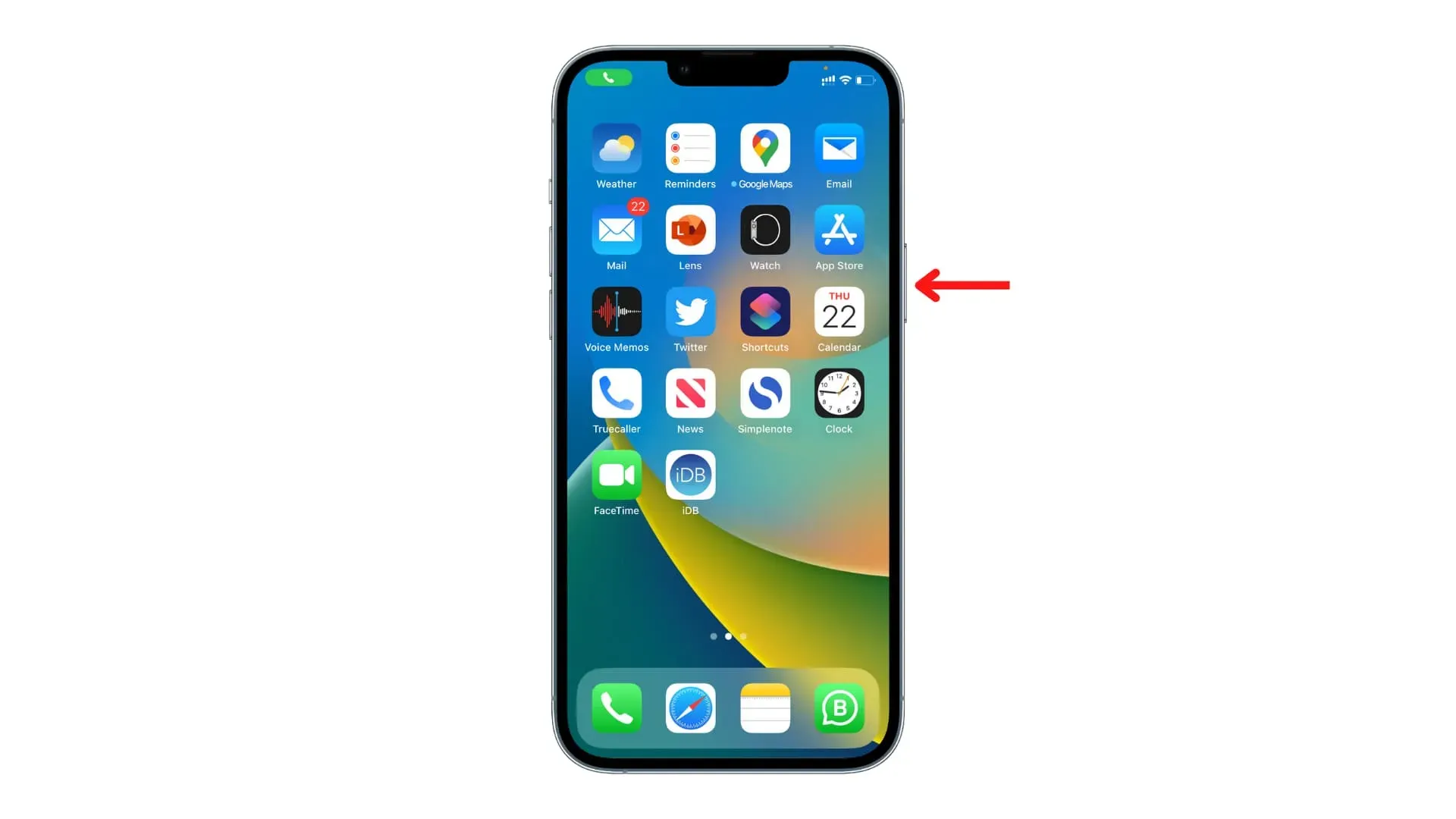
Et voi sammuttaa puheluita painamalla iPhonen sivupainiketta, jos käytät puhelua AirPodsilla, Bluetooth-kuulokkeilla tai iPhonen kaiuttimella. Sivupainikkeen painaminen lopettaaksesi nykyisen puhelun toimii, kun käytät iPhonen yläkuuloketta.
Kun käytät puhelua AirPodsilla, laitteesi kaiuttimella tai millä tahansa Bluetooth-kuulokkeella, sivupainikkeen painaminen lukitsee näytön, mikä auttaa säästämään akkuvirtaa.
Oletko kyllästynyt lopettamaan puhelun vahingossa painamalla sivupainiketta? iOS 16 auttaa sinua.
Voit estää iPhonen sivupainiketta lopettamasta nykyistä puhelua seuraavasti:
- Avaa Asetukset-sovellus ja napauta Esteettömyys.
- Napsauta ”Kosketa”.
- Lopeta puhelu kytkemällä Estä esto -kytkin päälle.
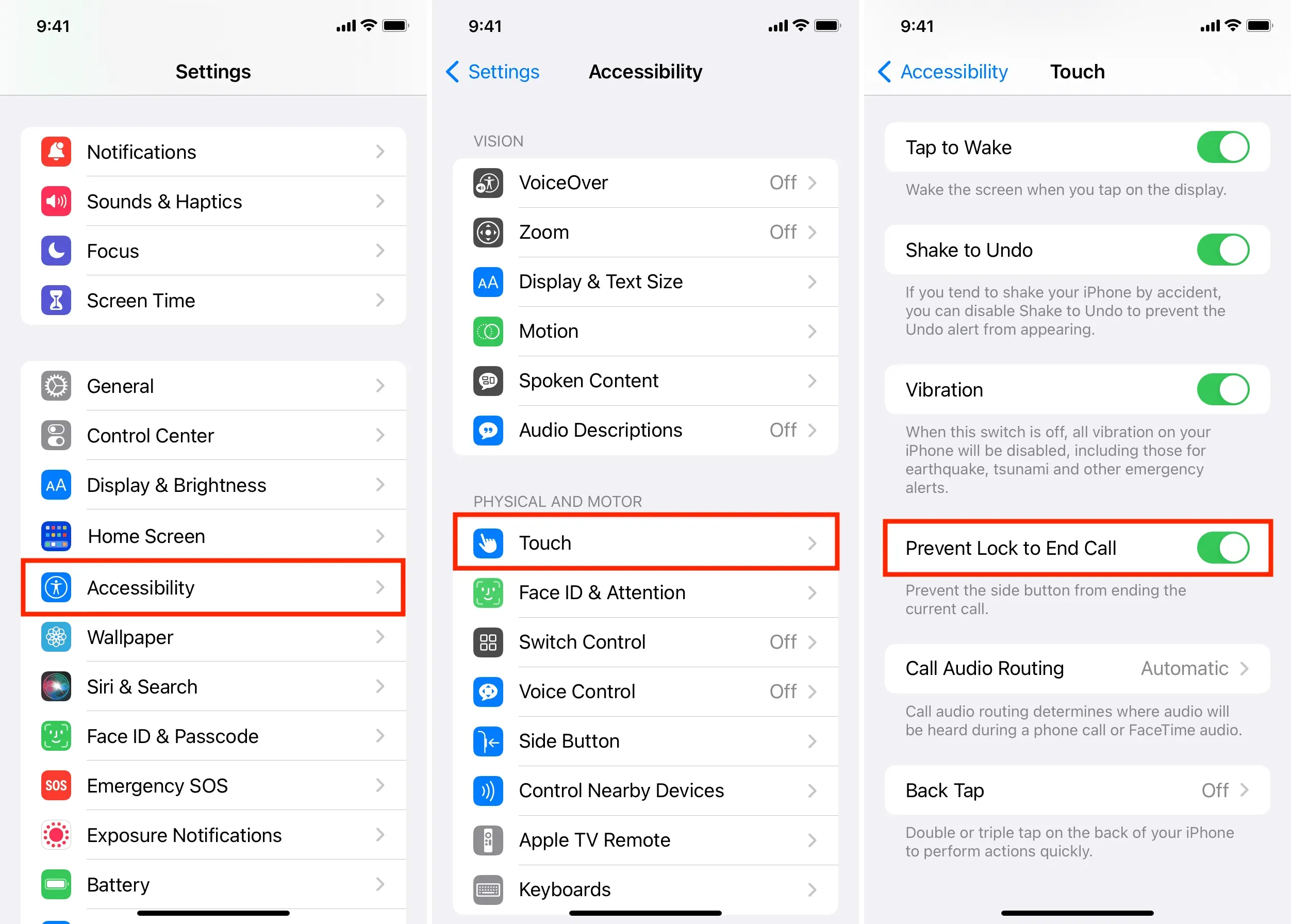
Sen jälkeen, vaikka puhuisit iPhonella kuulokkeen kautta, sivupainikkeen painaminen yhden tai useamman kerran ei lopeta puhelua. Jos näyttö on aktiivinen puhelun aikana, sivupainikkeen painaminen sammuttaa näytön.
4. Kaksoisnapauta tai paina AirPodia
Kun käytät puhelua iPhonella, jossa on 1. ja 2. sukupolven AirPods, lopeta puhelu kaksoisnapauttamalla vasenta tai oikeaa AirPodia.
Jos käytät AirPods Prota 1. tai 2. sukupolvi tai AirPods 3. sukupolvi, paina joko AirPods-laitteen vasenta tai oikeaa sauvaa, niin puhelu päättyy. Lopuksi AirPods Maxilla lopeta nykyinen puhelu painamalla Digital Crown -painiketta.
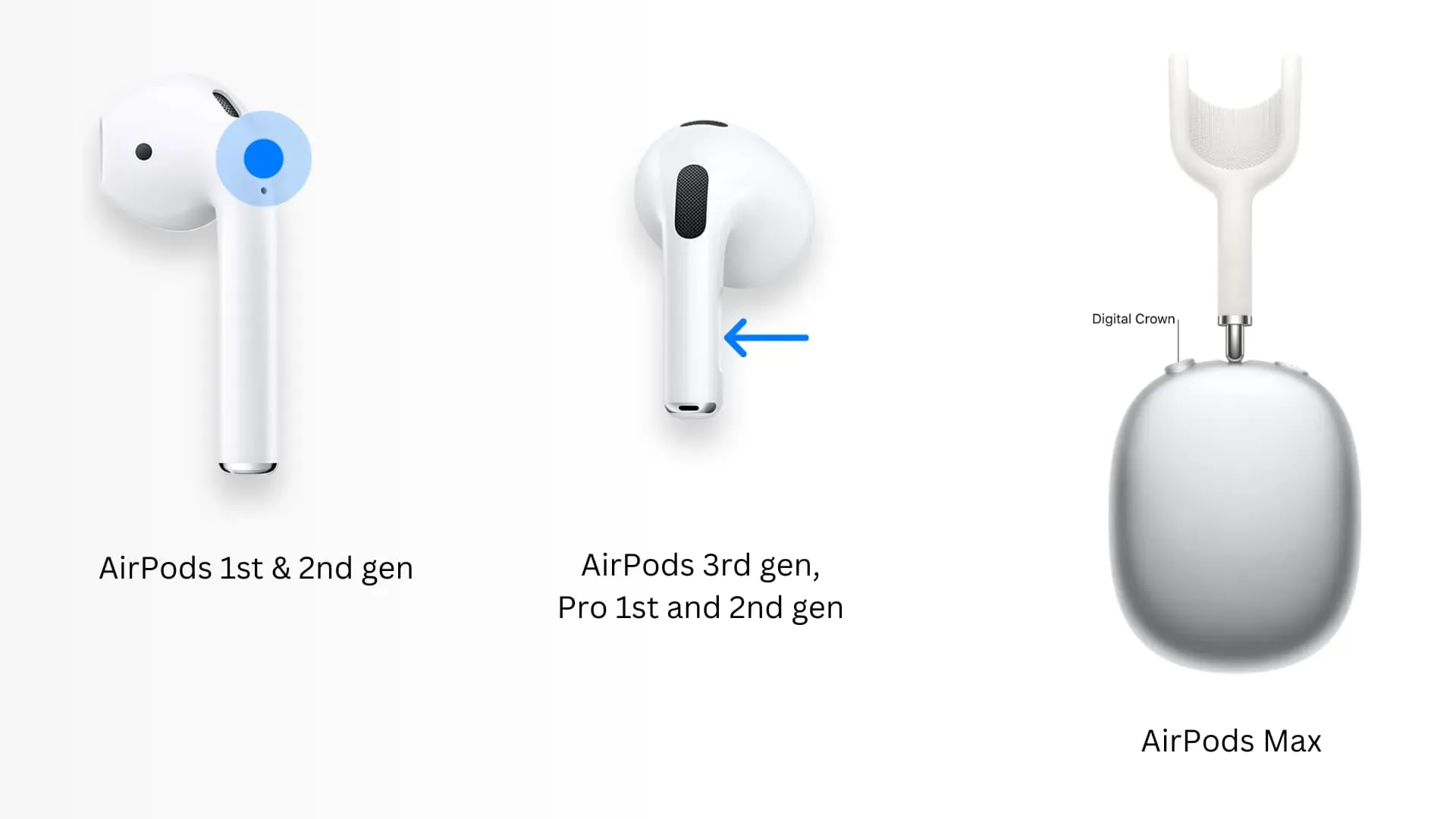
Puhelun tai FaceTimen aikana voit lopettaa puhelun painamalla langallisten EarPod-kuulokkeiden keskipainiketta. Tämä toimii myös useimpien kolmannen osapuolen langallisten ja langattomien kuulokkeiden kanssa tällä painikkeella. Joissakin tilanteissa saatat joutua painamaan painiketta kahdesti lopettaaksesi puhelun.

6. Pyydä Siriä tai ääniohjausta katkaisemaan puhelu.
iOS 16:ssa voit pyytää Siriä lopettamaan puhelun sanomalla ”Hei Siri, katkaise puhelu.” Jotta voit kuitenkin käyttää tätä handsfree-menetelmää, sinun on ensin otettava ominaisuus käyttöön. Huomaa myös, että kun sanot ”Hei Siri, katkaise puhelu”, linjan toisessa päässä oleva henkilö kuulee nämä sanat.
Noudata näitä ohjeita, jotta Siri voi lopettaa puhelun iPhonessa, jossa on iOS 16:
- Avaa Asetukset-sovellus ja napauta Siri ja haku.
- Napauta Lopeta puhelu.
- Kytke kytkin päälle lopettaaksesi puhelun.
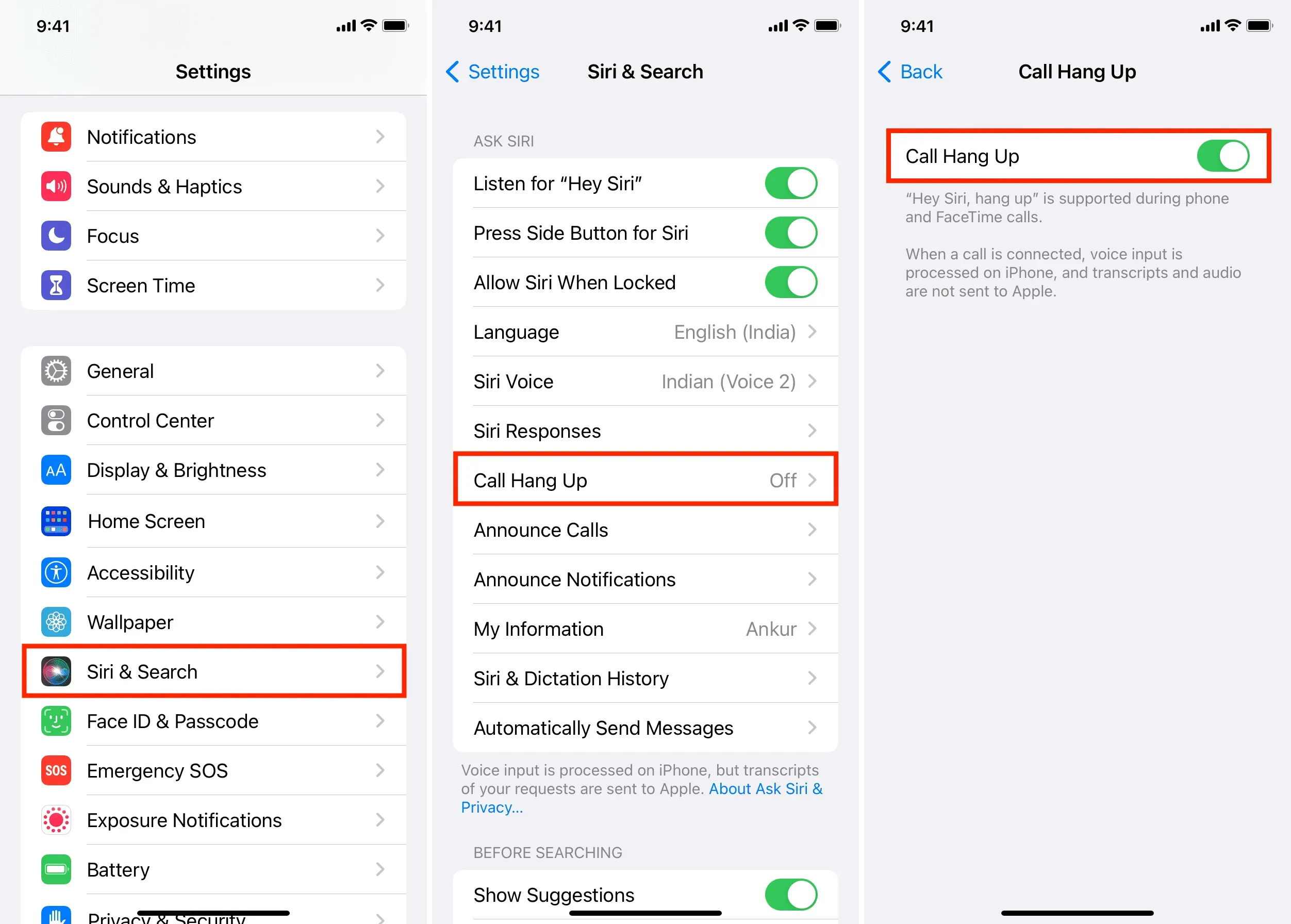
Tästä lähtien, kun puhut puhelua tai soitat FaceTime-puhelua, sano ”Hei Siri, katkaise puhelu” ja iPhonesi lopettaa puhelun!
Jos käytät puheohjausta iPhonessa, jossa on iOS 16, sano vain ”Lopeta” ja puhelu päättyy. Henkilö, jonka kanssa puhut, kuulee äänikomennon katkaista puhelu.
7. Lopeta puhelu Apple Watchin avulla.
Kun puhut puhelua iPhonellasi, Apple Watch saattaa näyttää pienen vihreän puhelinkuvakkeen kellotaulun yläosassa. Kosketa tätä puhelinkuvaketta ja lopeta puhelu koskettamalla punaista painiketta. Jos et näe pientä puhelinkuvaketta kellotaulussasi, avaa Apple Watchin Puhelin-sovellus, jolloin näet nykyisen puhelun bannerin. Kosketa tätä banneria ja lopeta puhelu punaisella lopetuspainikkeella.
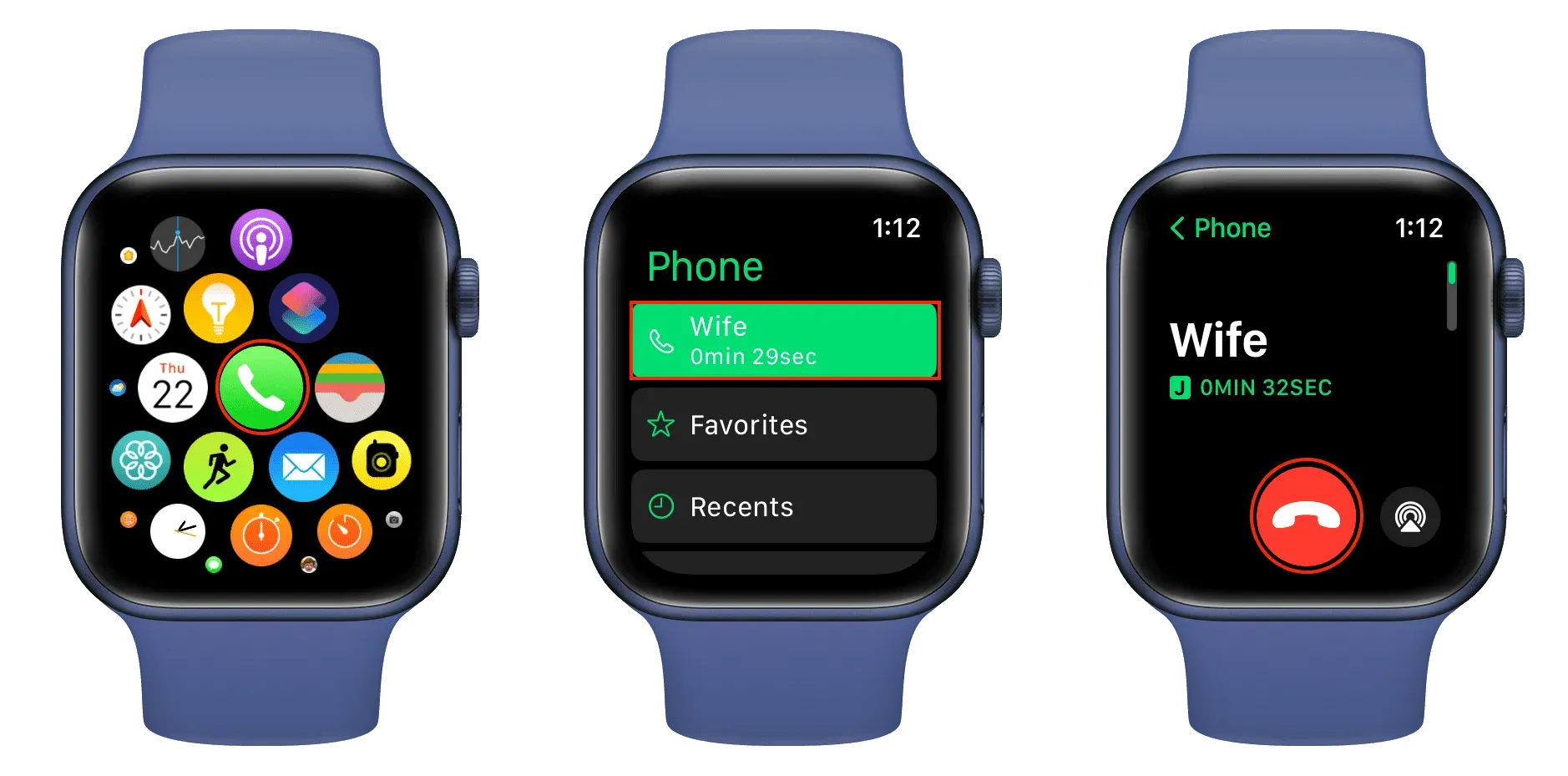
8. Lopeta iPhone-puhelu HomePodilla
Voit siirtää nykyisen puhelusi nopeasti iPhonesta HomePodiin. Puhelusi jatkuu sitten HomePodin mikrofonin ja kaiuttimen kautta. Kun olet valmis, lopeta puhelu napauttamalla HomePodin yläosaa.
Napautuksen lisäksi voit myös sanoa ”Hei Siri, katkaise puhelu”, jolloin HomePod lopettaa puhelun.
9. Lopeta puhelu Macilla tai iPadilla
Kuten HomePodin kanssa, voit siirtää meneillään olevan puhelun iPhonesta Maciin tai iPadiin samalla Apple ID:llä. Kun puhut Macilla tai iPadilla, voit lopettaa puhelun -painikkeella. Esimerkiksi Touch Barilla varustetussa MacBook Prossa voin käyttää ”Finish”-painiketta näytön oikeassa yläkulmassa tai painaa ”Exit” Touch Barissa.
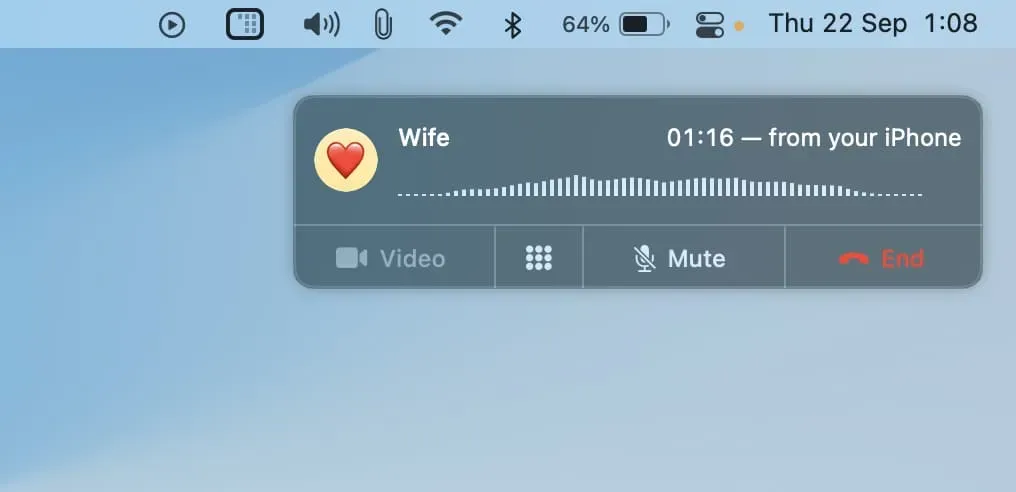

10. Ota lentokonetila käyttöön
Avaa puhelun aikana iPhonen ohjauskeskus ja napauta lentokonekuvaketta ottaaksesi lentokonetilan käyttöön. Tämä poistaa käytöstä matkapuhelinpalvelut (ja muut langattomat protokollat, kuten Wi-Fi ja Bluetooth) ja lopettaa nykyisen puhelun.
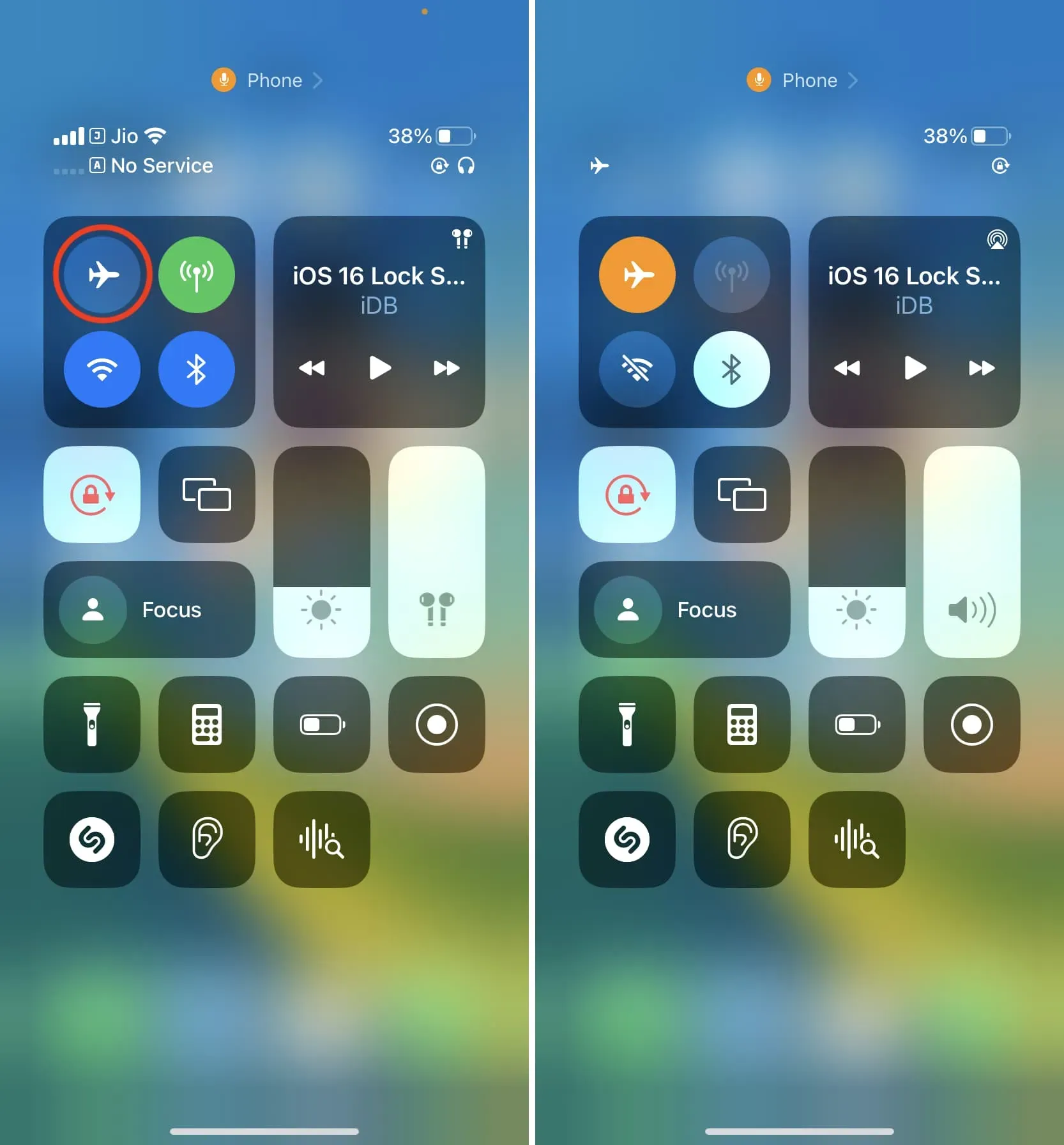
11. Lopeta puhelu sammuttamalla Wi-Fi-puhelu.
Lopuksi, kun työskentelin tämän viestin parissa, huomasin kuinka katkaista puhelin, jos käytät Wi-Fi-puheluita iPhonessasi. En suosittele tämän tarpeettoman menetelmän käyttämistä. Mutta on hyödyllistä tietää joitain outoja tosiasioita. Mennään siis:
Kun soitat matkapuhelinpuhelua iPhonella, joka on yhdistetty Wi-Fi-verkkoon, siirry kohtaan Asetukset > Puhelin > Wi-Fi-puhelut (valitse SIM-kortti, jos käytät kahta SIM-korttia) ja laita Wi-Fi-puhelut pois päältä. iPhone”. Kun teet tämän, nykyinen puhelu päättyy.
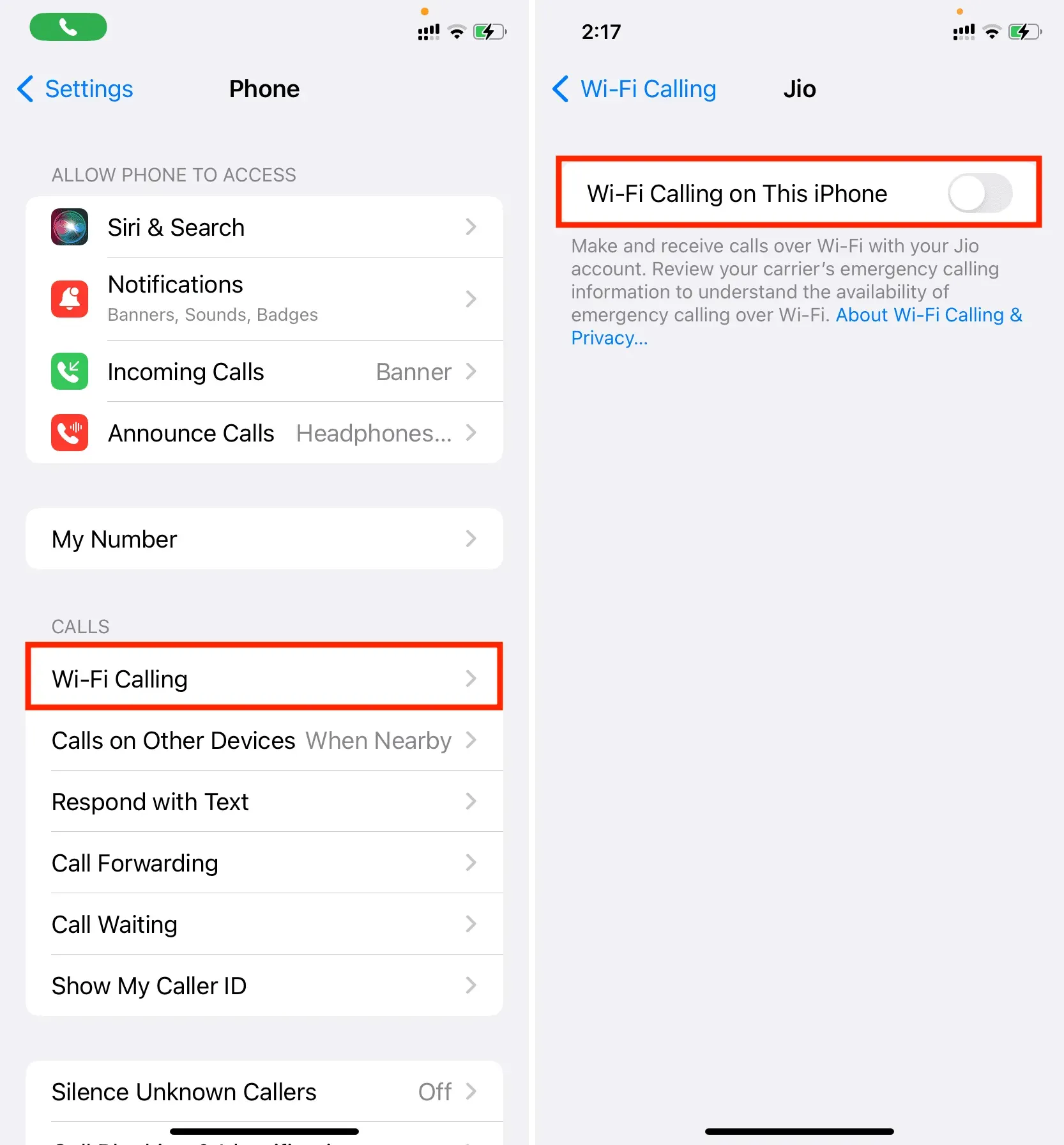
Nämä olivat kaikki tapoja katkaista puhelu tai soittaa FaceTime-puhelu iPhonellasi. Tiesitkö kaikki nämä tavat lopettaa keskustelu, vai olivatko jotkut niistä sinulle uusia?



Vastaa